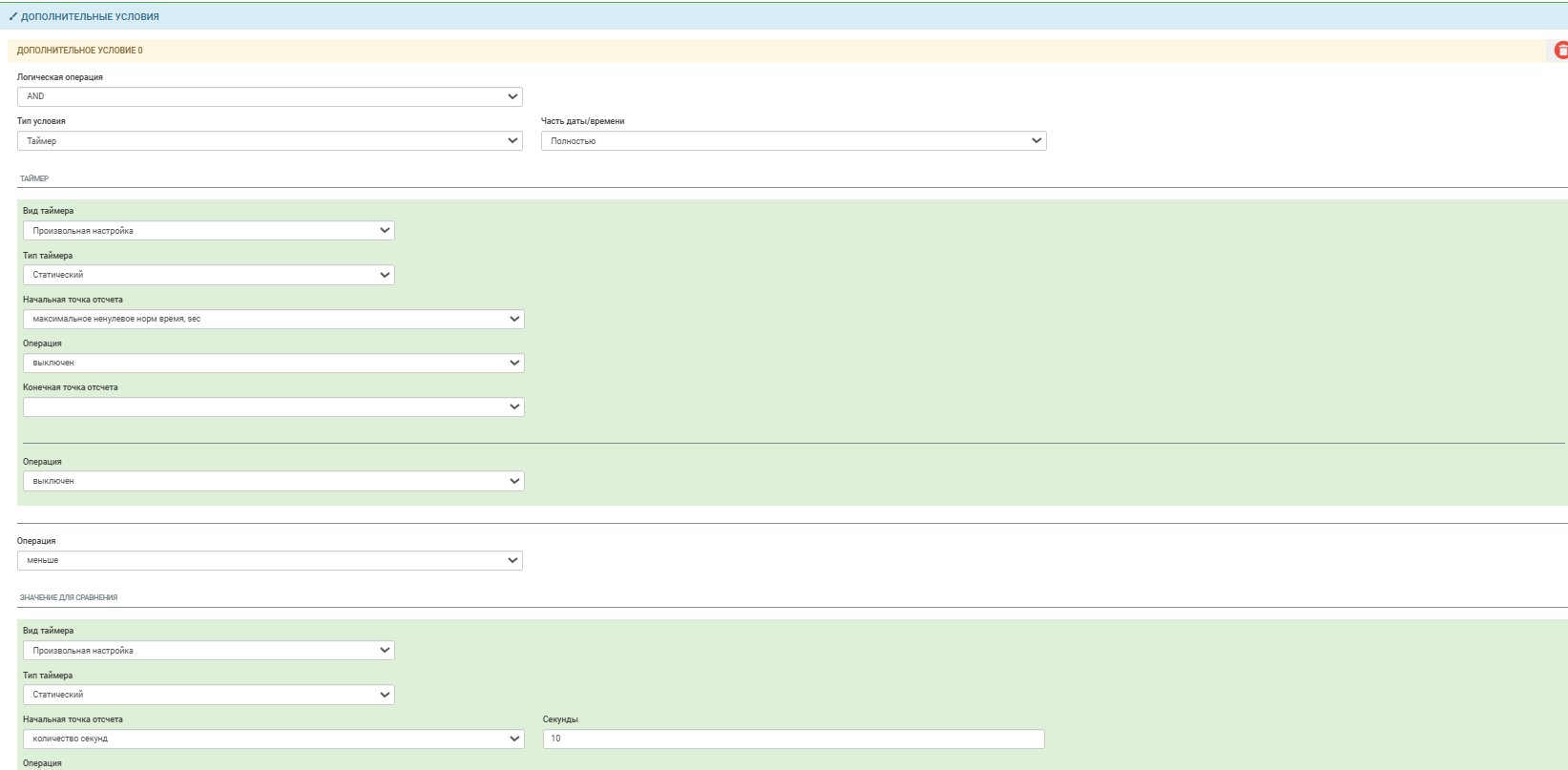Настройки профиля: Условия/действия
В этом разделе настраиваются стили и цвета для оформления заказов на профиле.
Можно создать новое правило применения цвета в стиле или изменить существующие.
Список предустановленных условий зависит от выбранного профиля (для режима Ресторан или режима ФастФуд).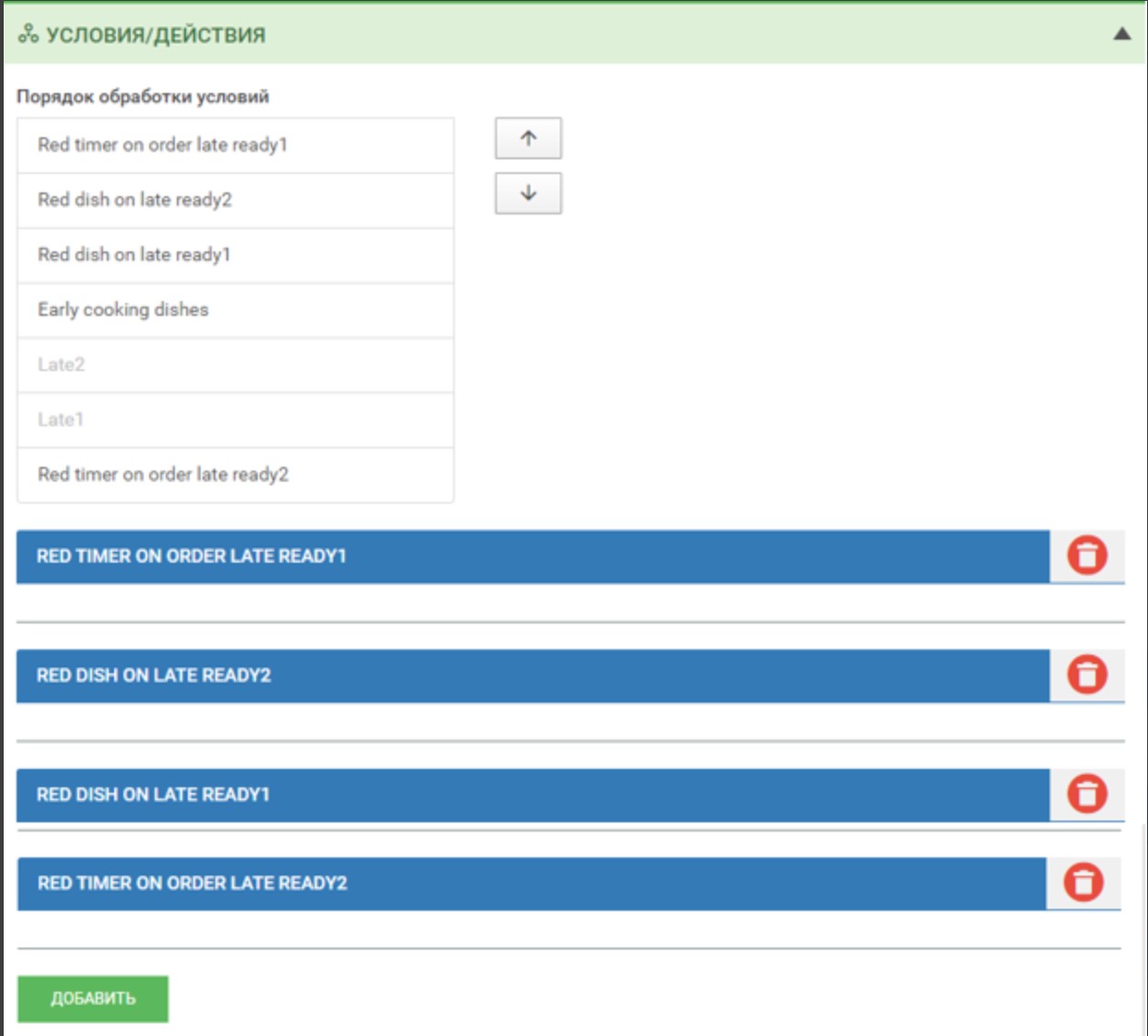
Настройки отображения для предустановленных условий представлены ниже.
Для каждого условии необходимо: задать правила выполнения условия (тип условия, поле, операция и значение) и выбрать нужное действие.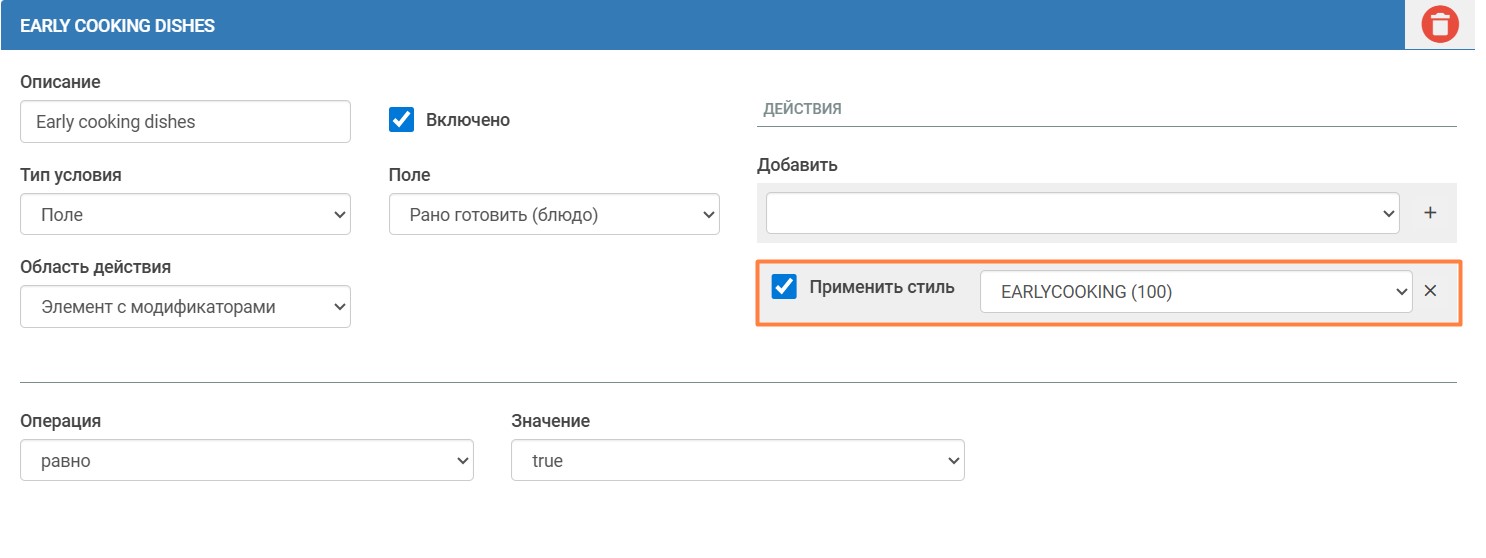
Стили настраиваются для конкретного сервера. 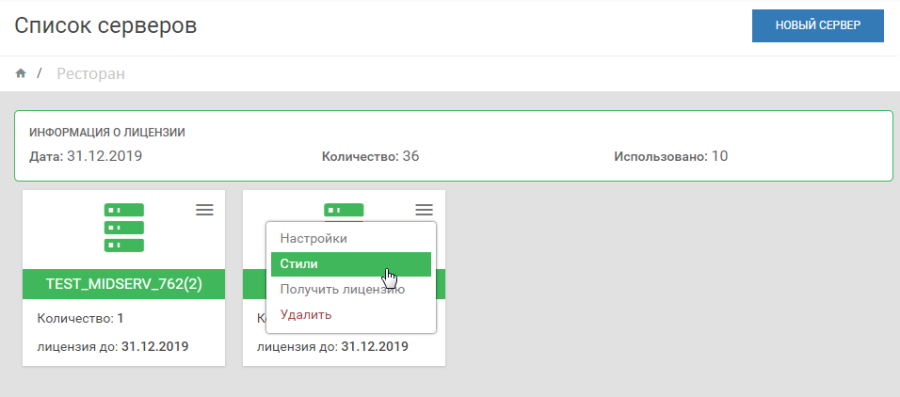
Описание предустановленных условий
- Early cooking dishes — отображать строку с блюдом на сером фоне, если блюдо рано готовить (при использовании порядков подачи «Отложить готовку» или «Черновик»).
Выбранный стиль: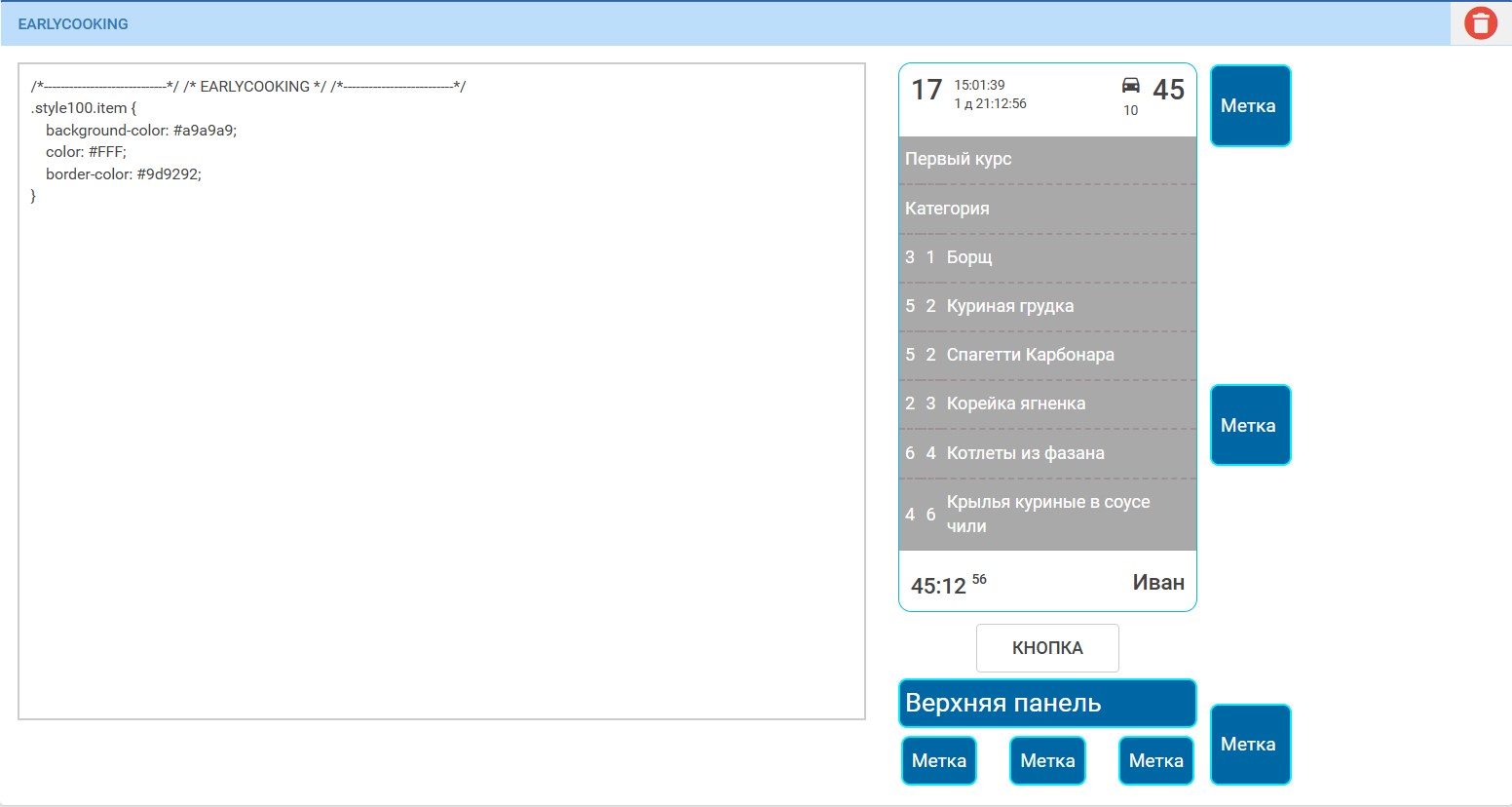
Отображение на профиле r_keeper KDS PRO в окне заказа.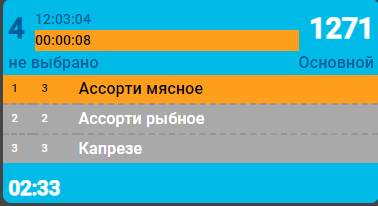
- Red dish on late ready 1 — отображать строку с блюдом на оранжевом фоне за N секунд до теоретического времени окончания готовки. Время задается в настройках условия.
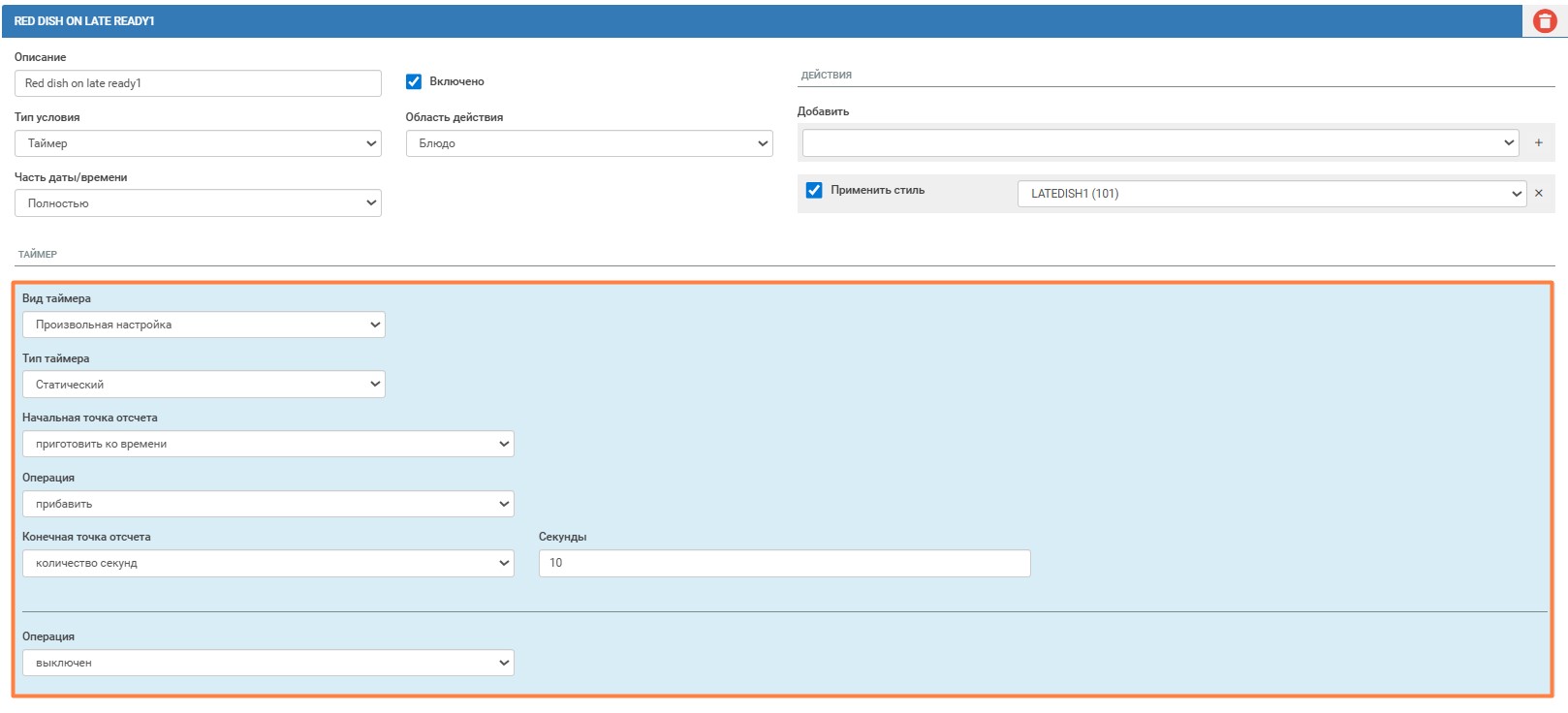
Выбранный стиль: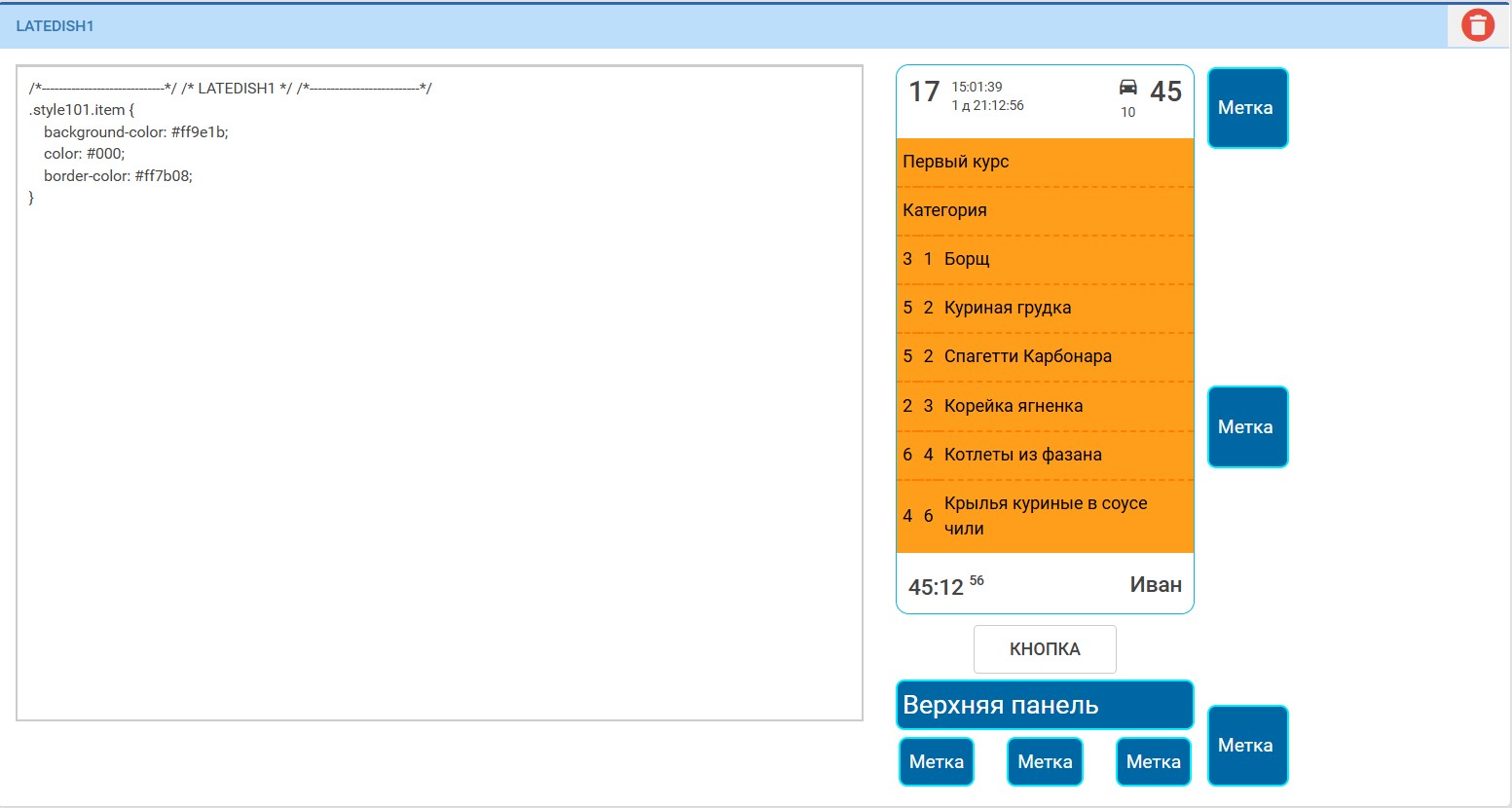
Отображение на профиле r_keeper KDS PRO в окне заказа.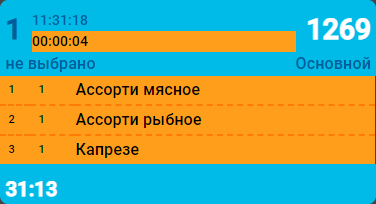
- Red dish on late ready 2 — отображать строку с блюдом красным фоном при превышении номинального времени готовки (опоздании).
Выбранный стиль: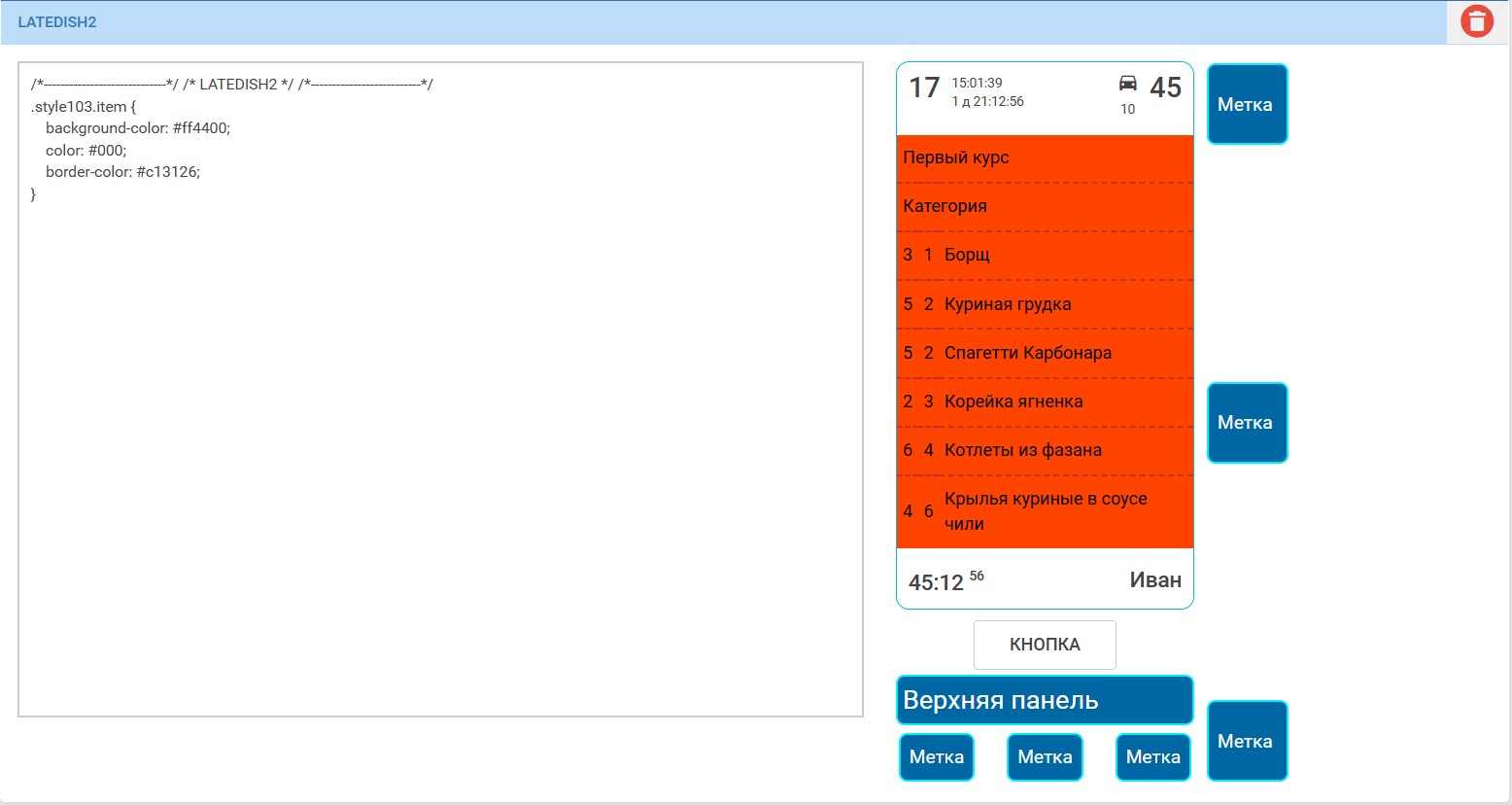
Отображение на профиле r_keeper KDS PRO в окне заказа.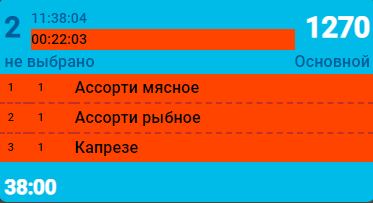
- Red timer on order late ready 1 — отображать таймер на оранжевом фоне за N секунд до теоретического времени окончания готовки заказа. Время задается в настройках условия.
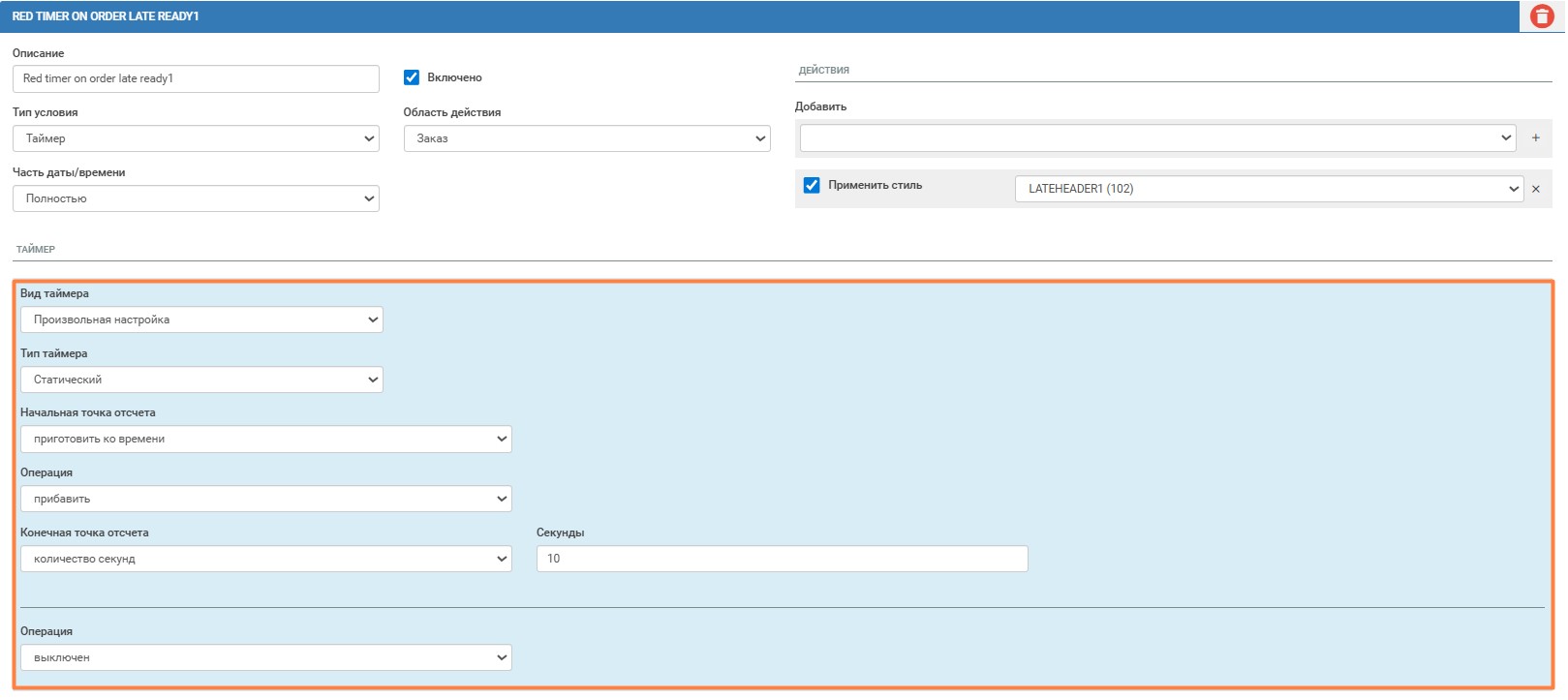
Выбранный стиль: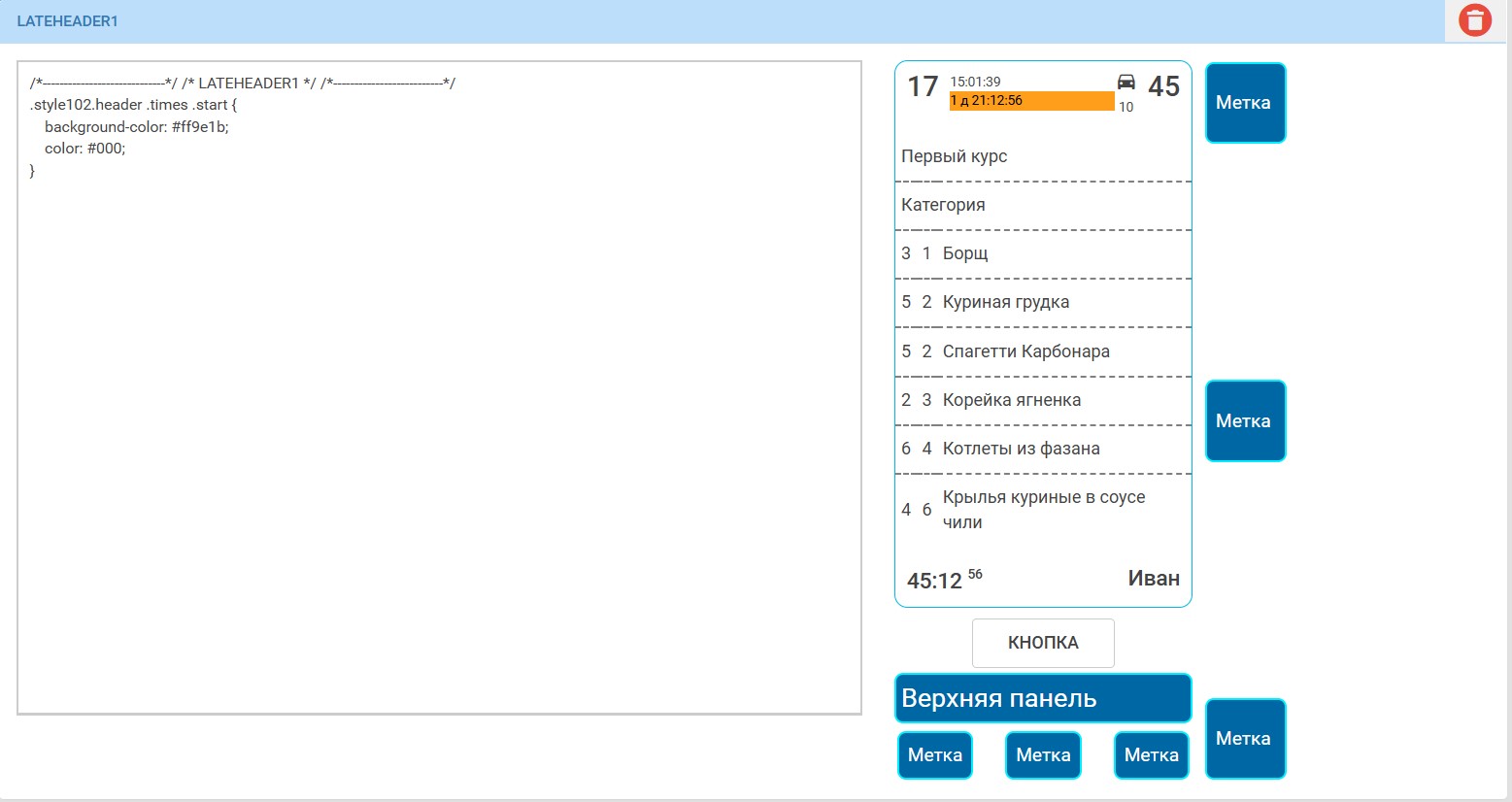
Отображение на профиле r_keeper KDS PRO в окне заказа:
- Red timer on order late ready 2 — отображать таймер на красном фоне при превышении номинального времени готовки (опоздании).
Выбранный стиль: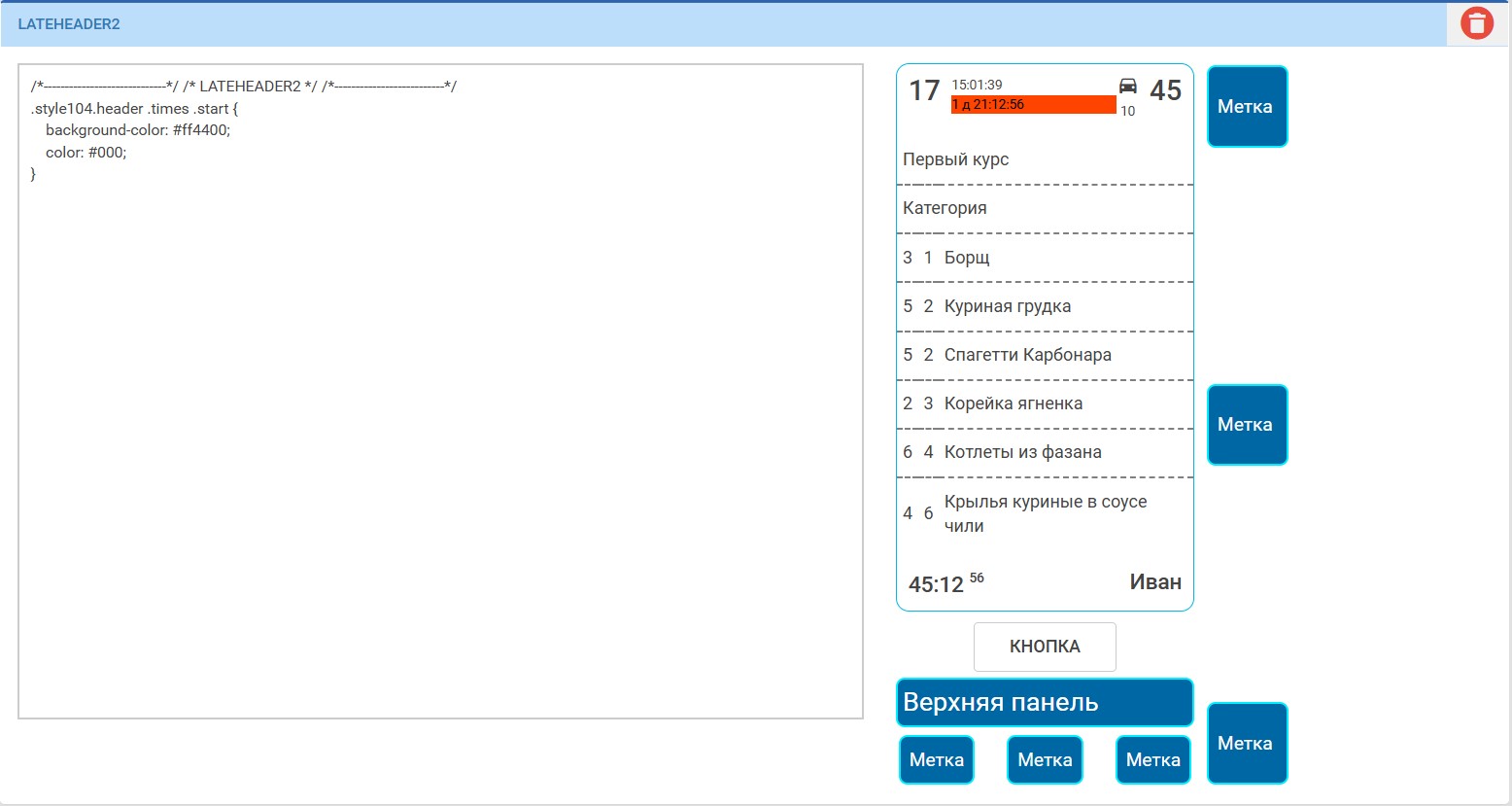
Отображение на профиле r_keeper KDS PRO в окне заказа.
- Not payed header — отображать шапку не оплаченных заказов на желтом фоне.
Выбранный стиль :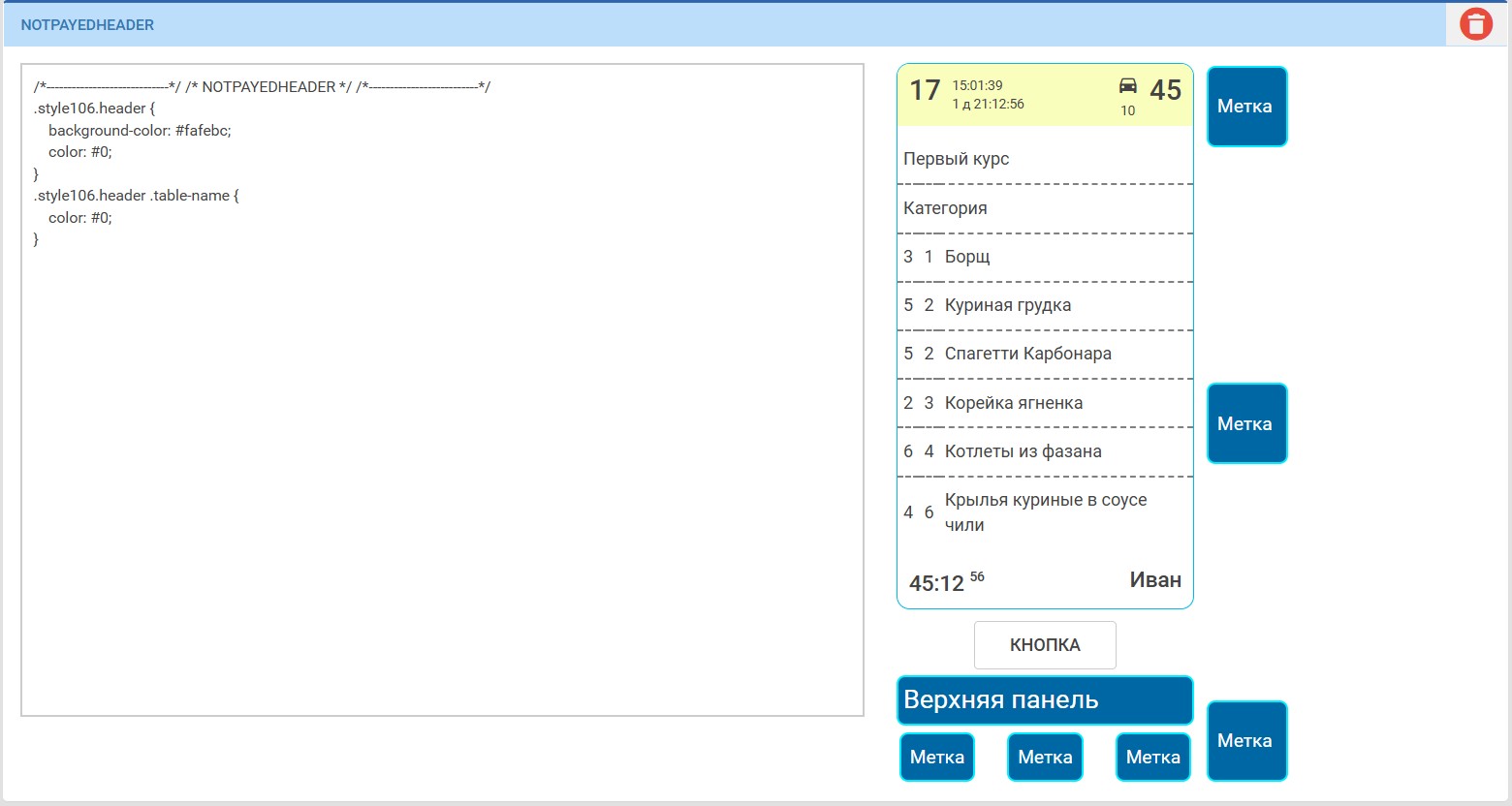
Отображение на профиле r_keeper KDS PRO в окне заказа.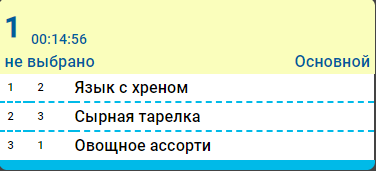
- Payed header — отображать шапку оплаченных заказов на синем фоне.
Выбранный стиль: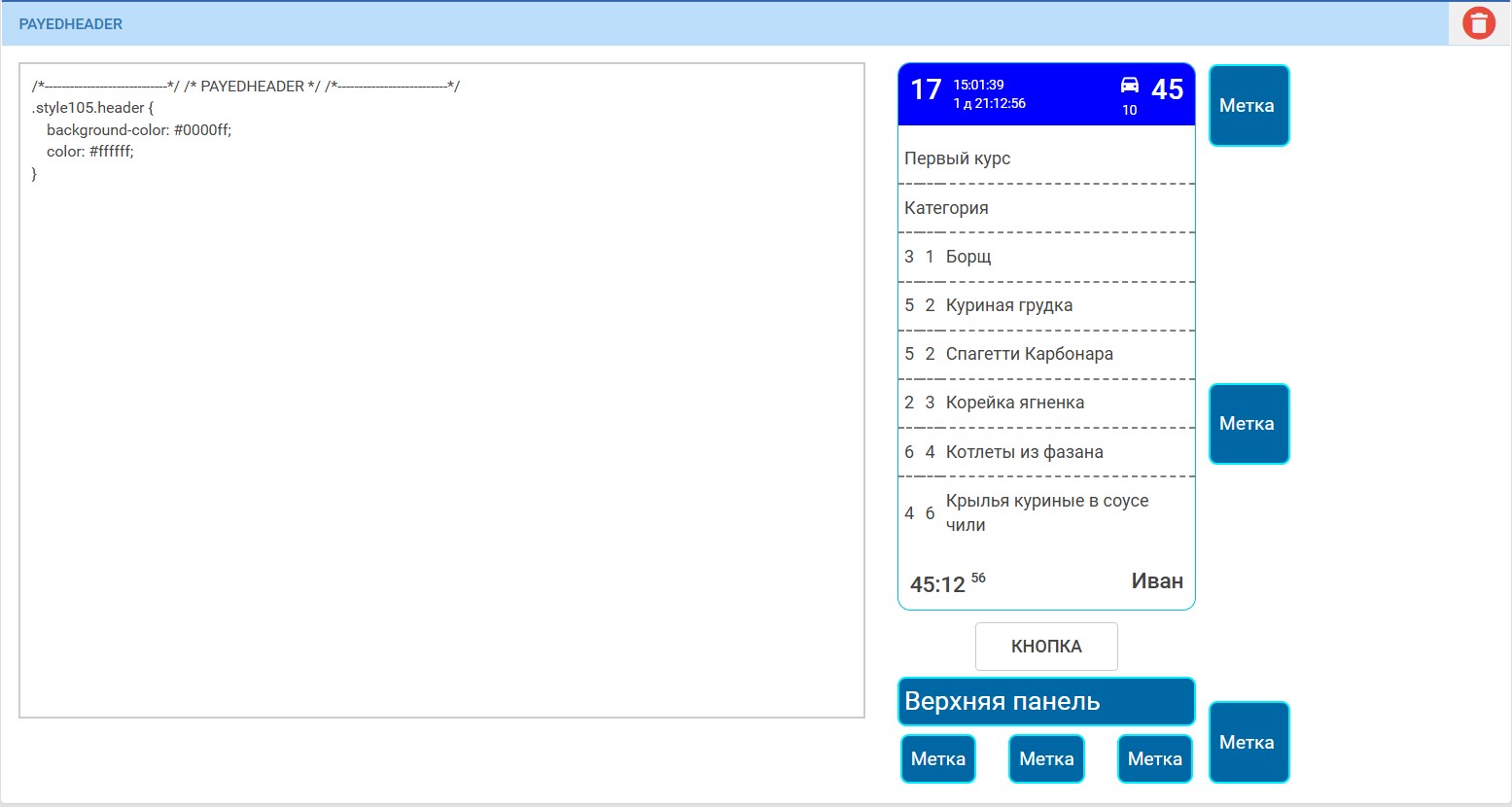
Отображение на профиле r_keeper KDS PRO в окне заказа: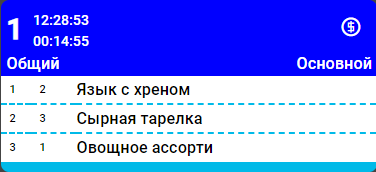
Правила создания нового условия
Создайте новое условие, нажав на кнопку Добавить.
После этого откроется окно редактирования нового условия.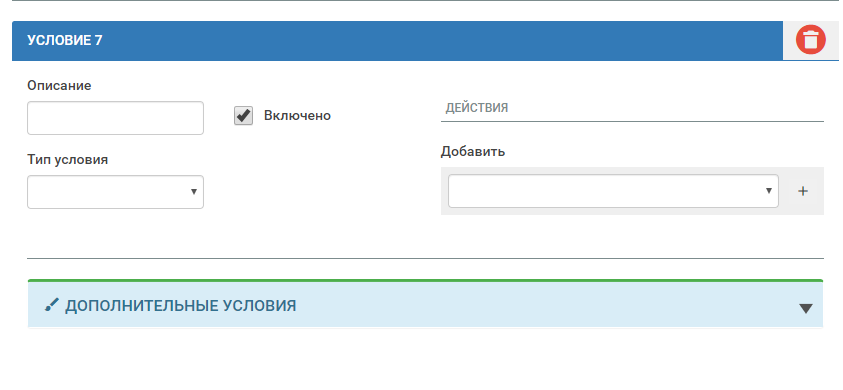
В режиме редактирования необходимо ввести название условия в поле Описание, выбрать заранее созданный стиль, и задать правила для работы условия.
Для создания правила работы условия выберите нужный Тип условия: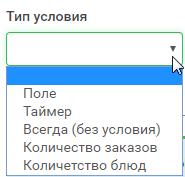
Поле используется для создания условия по какому-либо объекту.
При выборе данного типа условия на экране отобразится дополнительное окно Поле со списком объектов, для которых задается условие.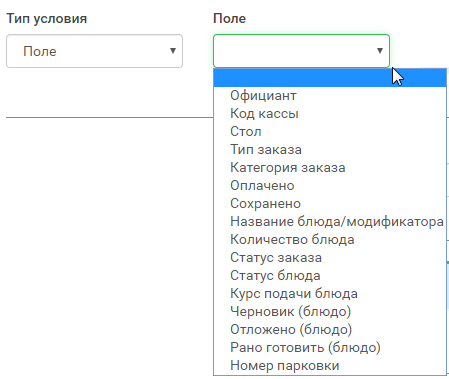
Выберите нужный.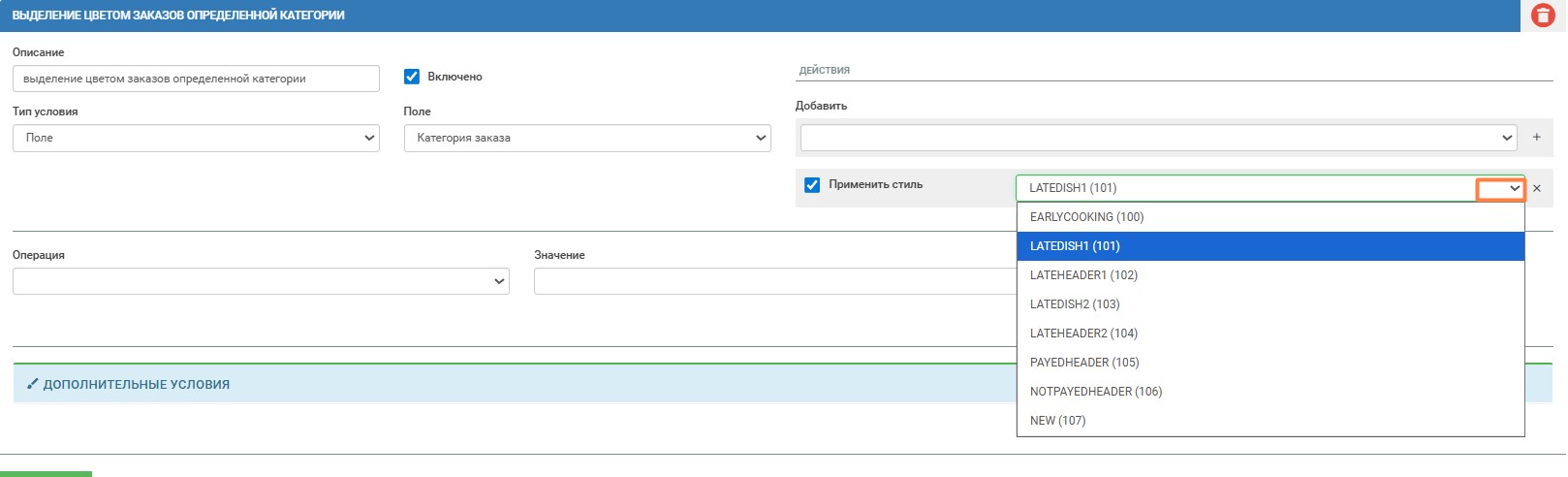 При выборе некоторых объектов будет отображаться еще одно дополнительное поле для выбора Область действия.
При выборе некоторых объектов будет отображаться еще одно дополнительное поле для выбора Область действия.
Выберите нужное.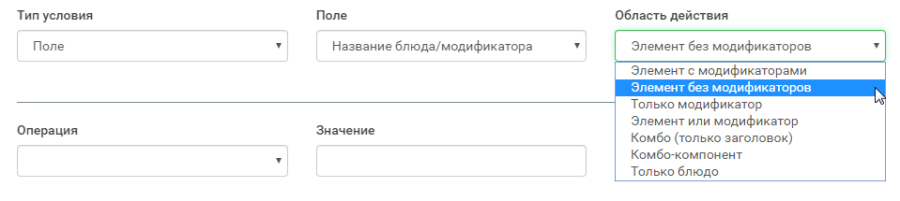
Далее выберите операцию и значение.
- Равно – удовлетворят заданные выше условия
- Не равно – исключает заданные выше условия
- Содержит/ Не содержит – для определения текста (например, в типе условия можно выбрать тип «Название блюда/модификатора», в значении можно указать название).
Список Значений для выбора зависит от выбранного объекта.
В результате будет создано условие: при получения заказа с категорией заказа «Ресторан2» фон строк с блюдами будет бежевым, а с остальными категориями заказа – стандартным белым.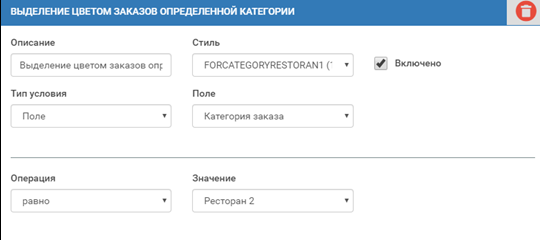
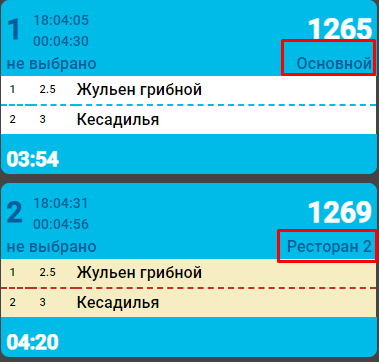
- Таймер используется для создания условия по времени.
При выборе данного условия добавляется окно Область действия, в котором нужно выбрать для чего создается условие таймера: Заказ или Блюдо.
Также добавляется окно Часть даты/времени, позволяющее задать только часть даты/времени для сравнения. Например, можно сделать условие, срабатывающее с 12:30 до 13:30 каждый день. Можно использовать для дополнительных настроек в час пик.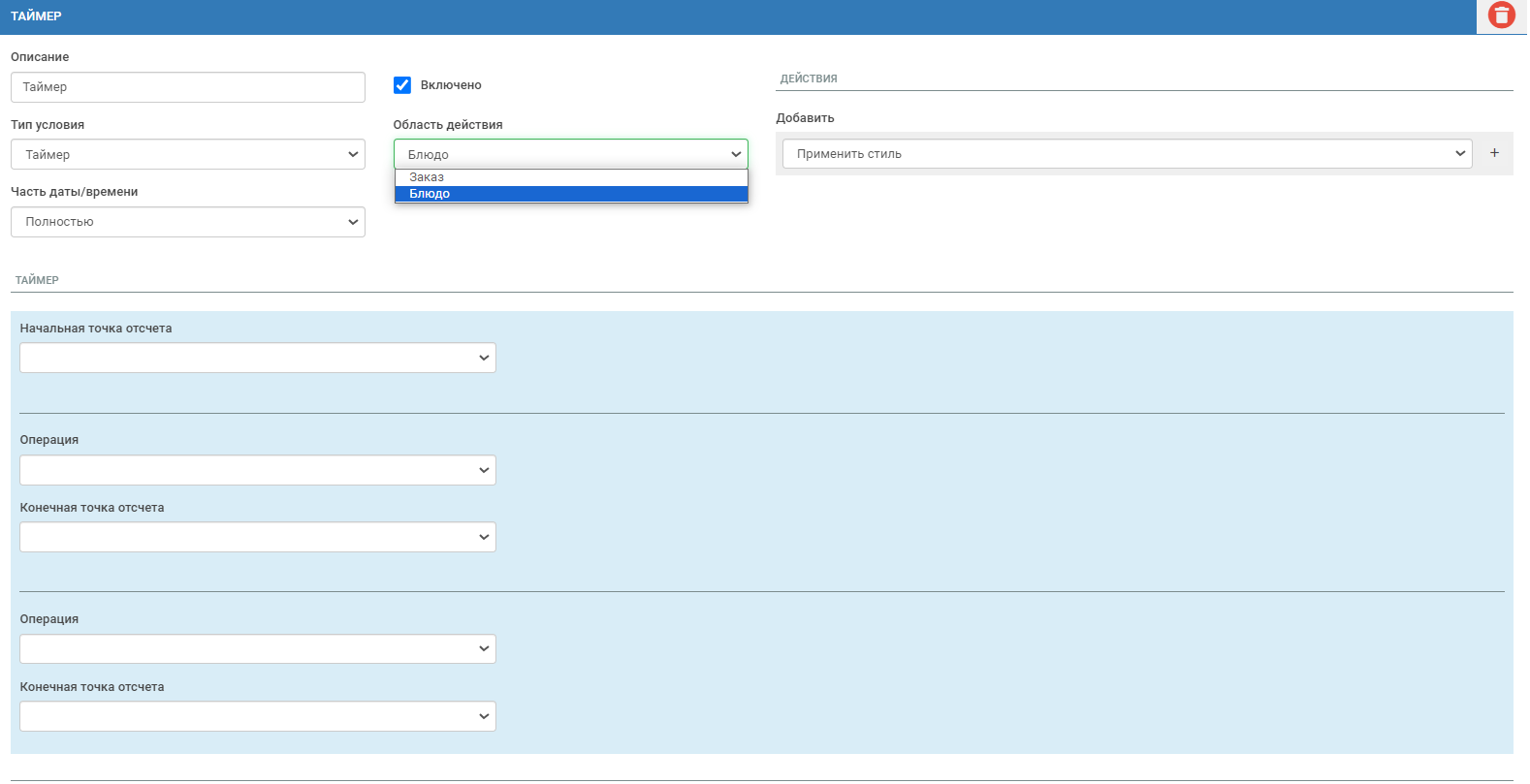
- Всегда (без условия) используется для изменения шрифта блюдам и его компонентам.
При выборе данного типа условия на экране отобразится дополнительное окно Область действия со списком вариантов.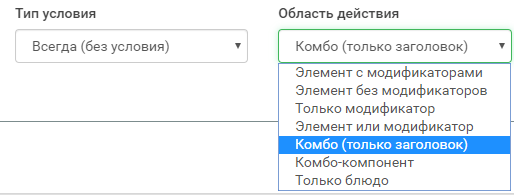
Выберите вариант, для которого требуется изменение шрифта.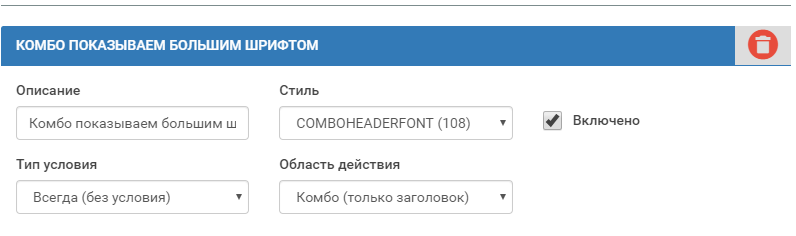
При выборе вновь созданного с в результате будет создано условие: название комбо блюда будет отображаться более крупным шрифтом, чем его компоненты и модификаторы.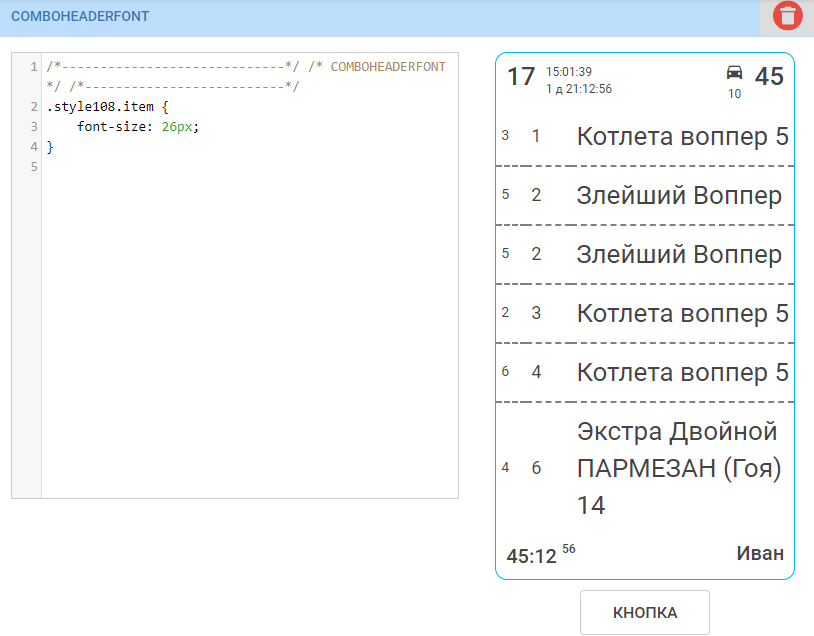
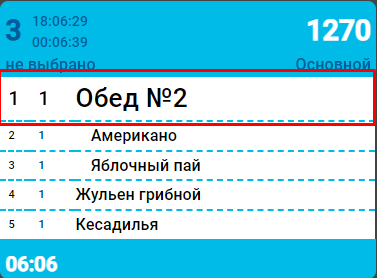
Примеры настроек для различных условий
- Настройка фона «шапки» оплаченного заказа.
Стиль PAYEDHEADER – отвечает за изменение цвета при оплате заказа в быстром чеке.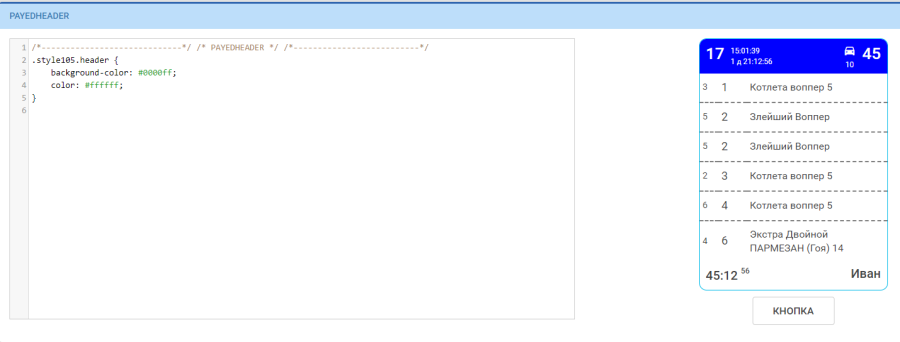
Если в условии в операции выставлено значение «true».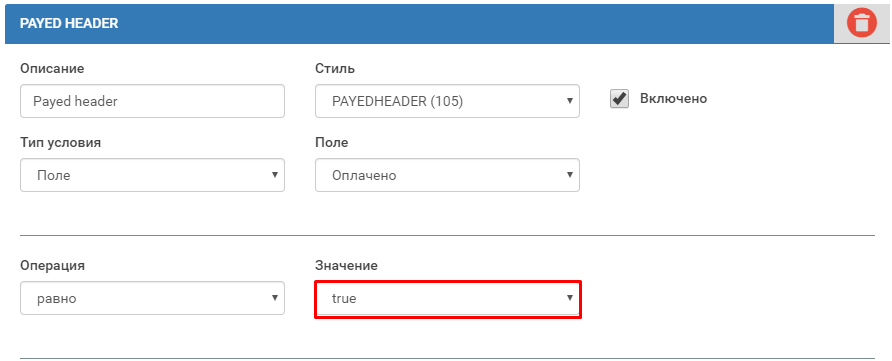
То на профиле r_keeper KDS PRO заказ при оплате будет использовать выбранный стиль.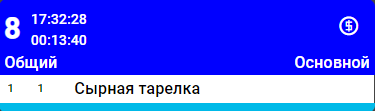
Если в операции выставлено значение «false».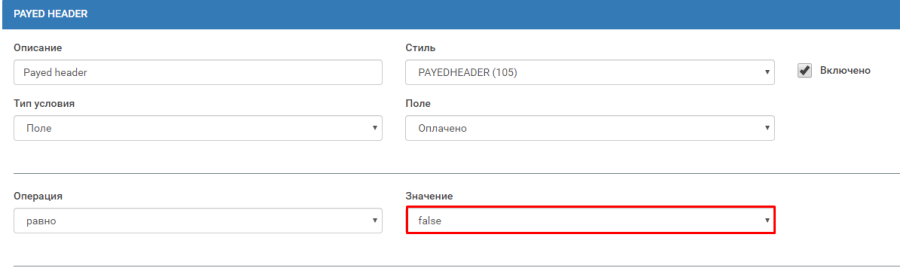
То на профиле r_keeper KDS PRO заказ при оплате будет использовать предустановленный стиль.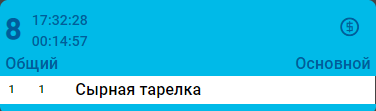
- Изменение цвета таймера (на «желтый» фон) за 10 секунд до окончания времени приготовления блюда.
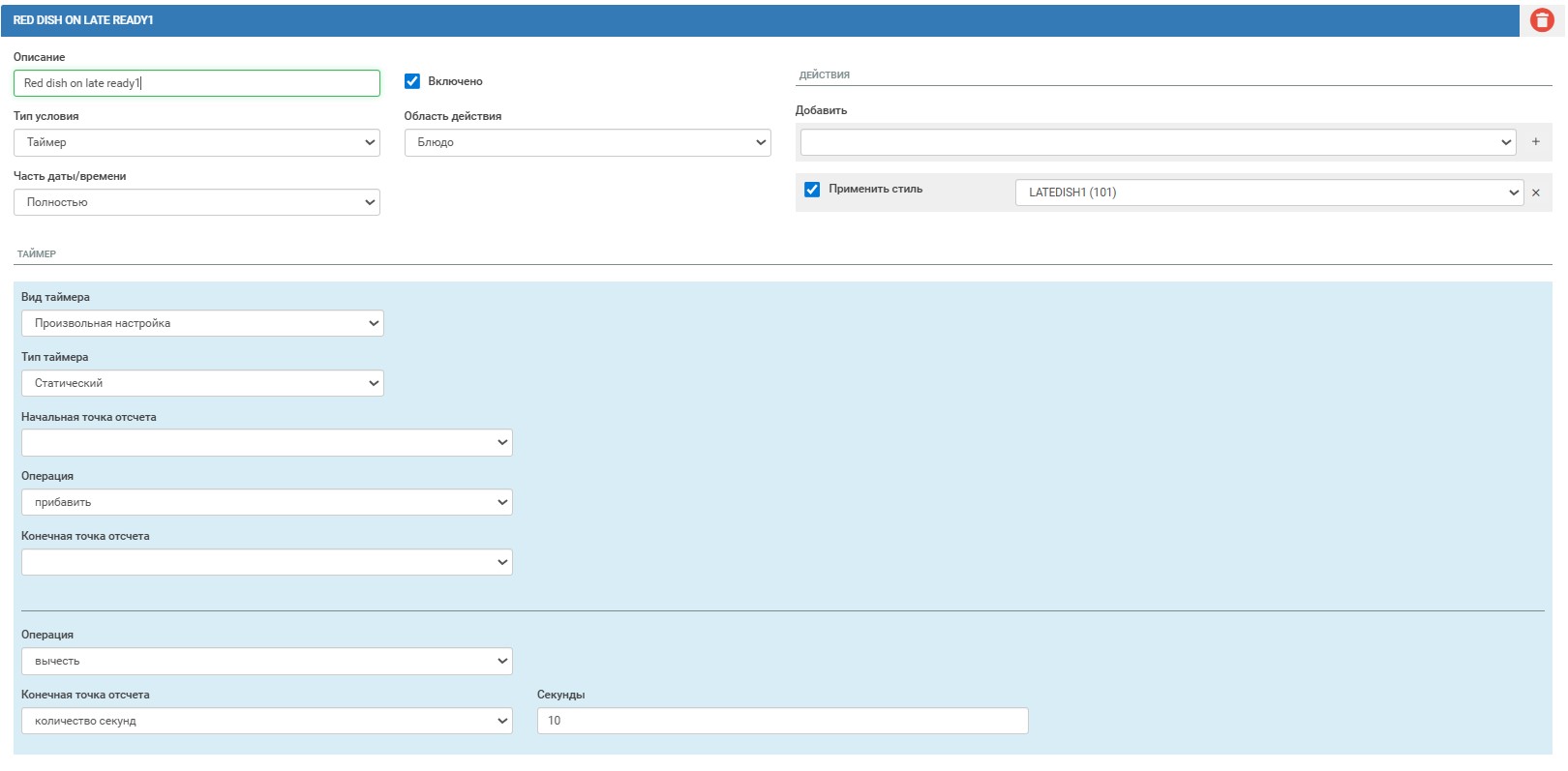
- Изменение цвета таймера (на «красный» фон) через 120 секунд после поступления заказа в режиме ФастФуд (действует для всех заказов).
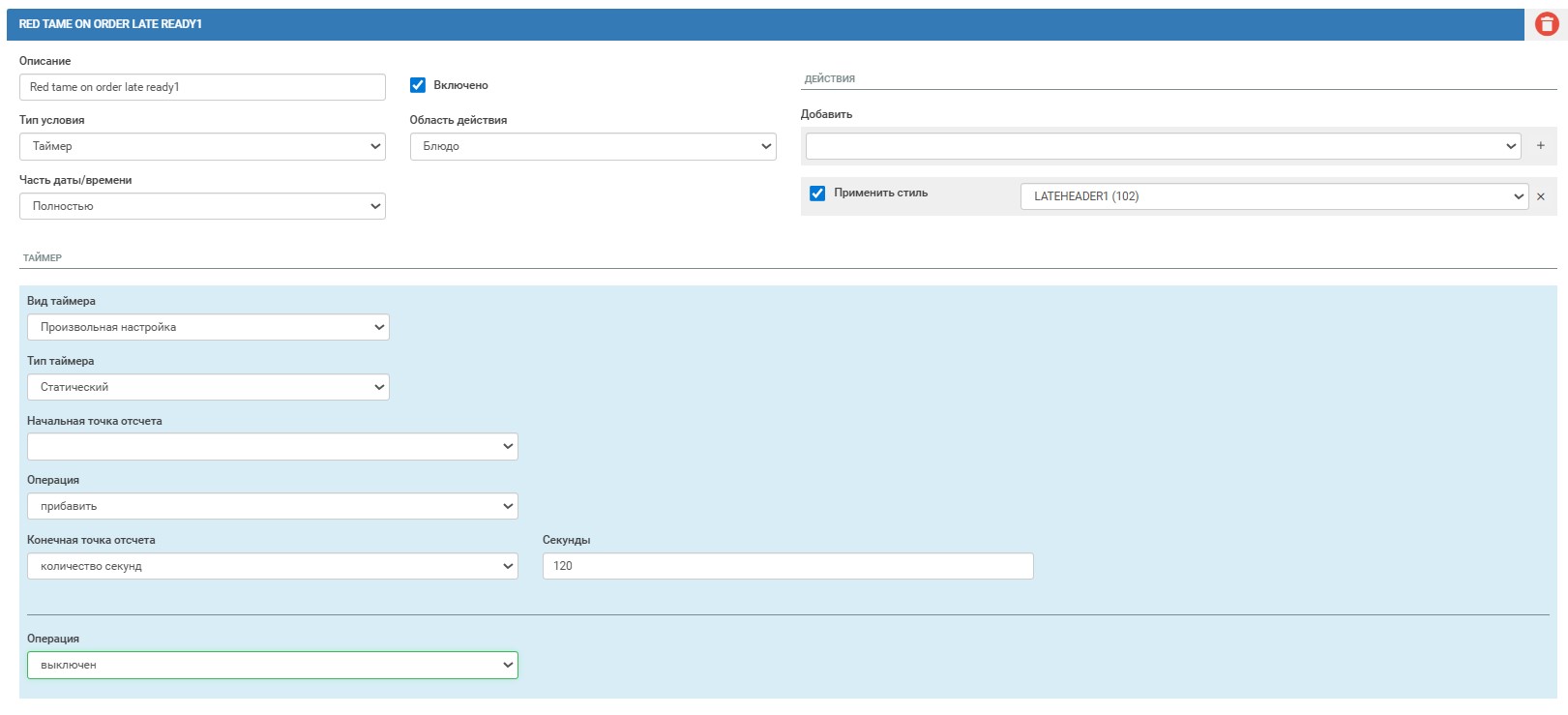
- Фон строки с блюдами будет разным для разных типов заказов.
В данном случае необходимо настроить Дополнительные условия для нужных типов заказов.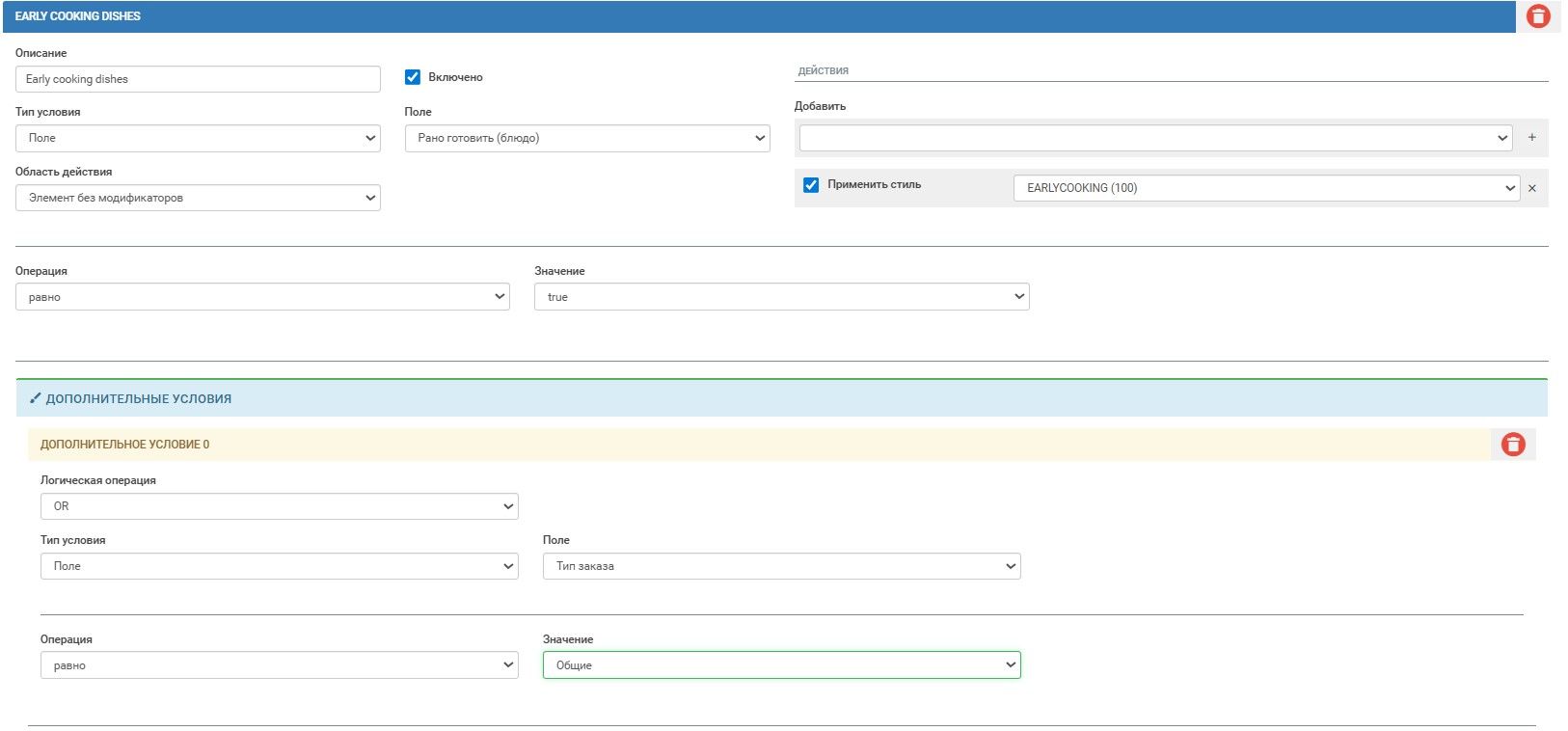
Для Дополнительного условия необходимо выбрать Логическую операцию:
AND - И, когда оба условия выполняются
OR - ИЛИ, когда хотя бы одно из условий выполняется
XOR - исключающее или, когда одно из условий (любое) должно выполниться, другое – нет.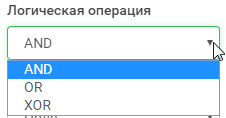
Задайте Тип условия Поле и выберите Тип заказа.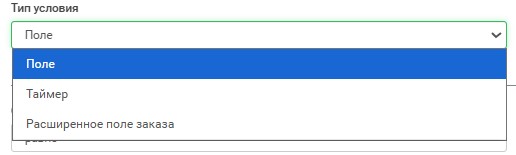
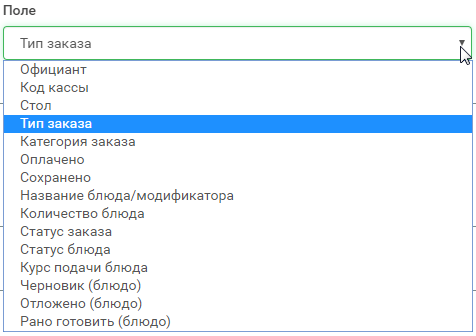
Далее нужно выбрать операцию, при которой будет изменяться цвет.
В результате фон блюд с разными типами заказов будет разный.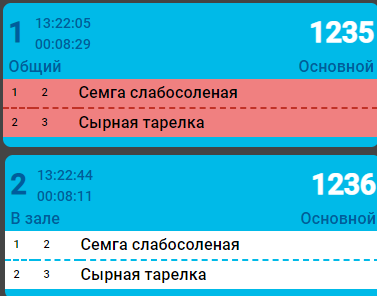
- Фон строки с блюдом зависит от категории заказа.
В данном примере при выборе категории Ресторан2, цвет фона заказа на профиле отобразится другим цветом.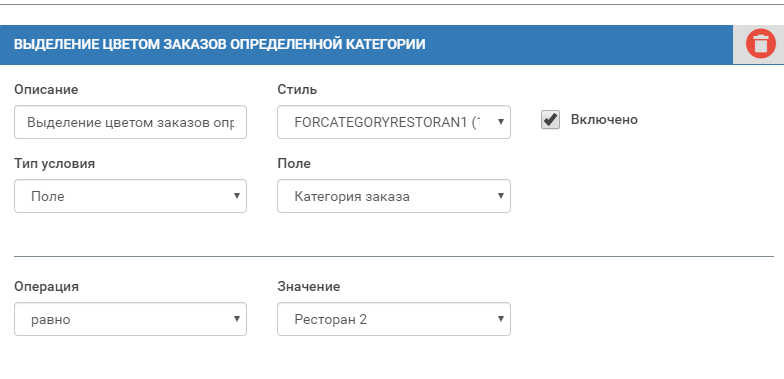
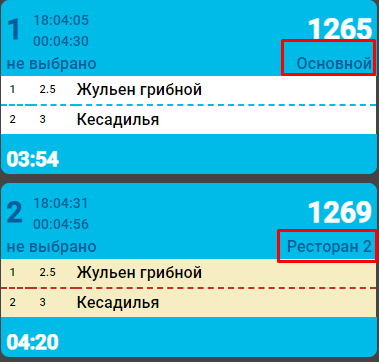
Пример создания стиля представлен ниже.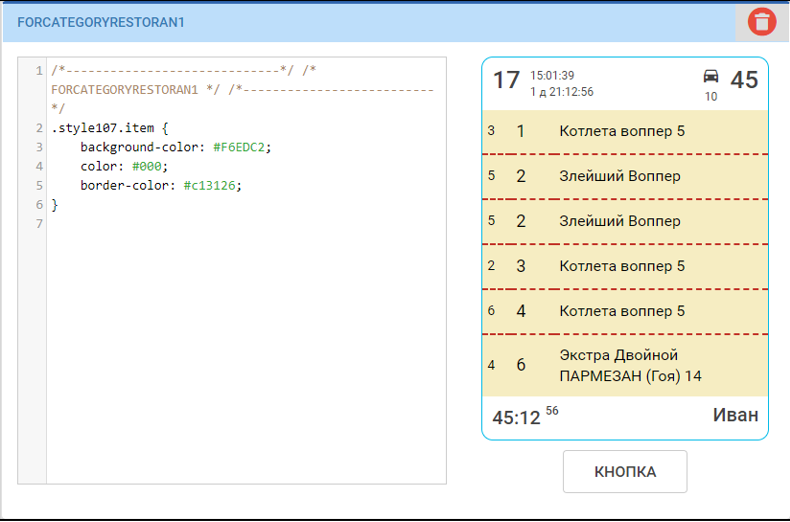
- Название комбо блюда выделено большим шрифтом
В данном примере название комбо блюда будет отображаться более крупным шрифтом.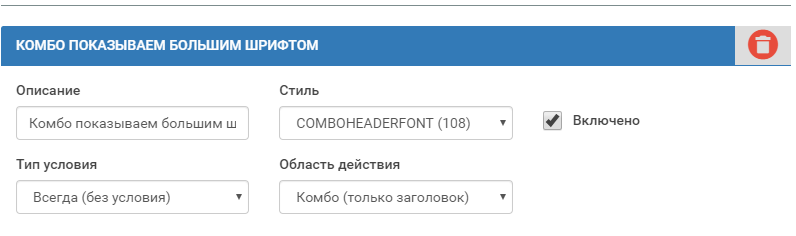
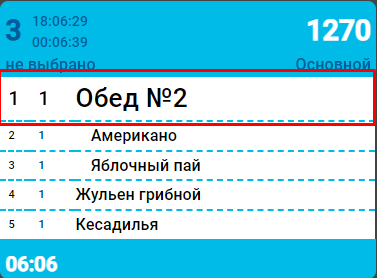
Пример создания стиля.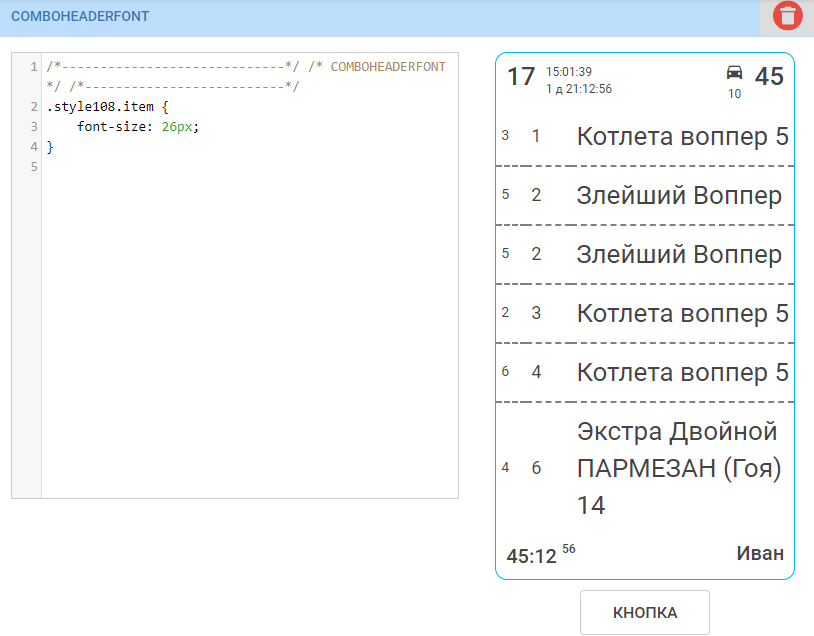
Выделение цветом заказов, не требующих готовки, в период высокой нагрузки
Можно сделать условие, срабатывающее в определённый период времени для определённых блюд/заказов. Например, каждый день во время ланча, с 12:00 до 16:00, заказы, которые вообще не требуют приготовления или готовятся быстро, выделять отдельным цветом.- Тип условия — таймер
- Часть даты/времени — часы+минуты
- Начальная точка отсчета — текущее время
- Операция — больше или равно
- Значение для сравнения — заданное время, 12:00
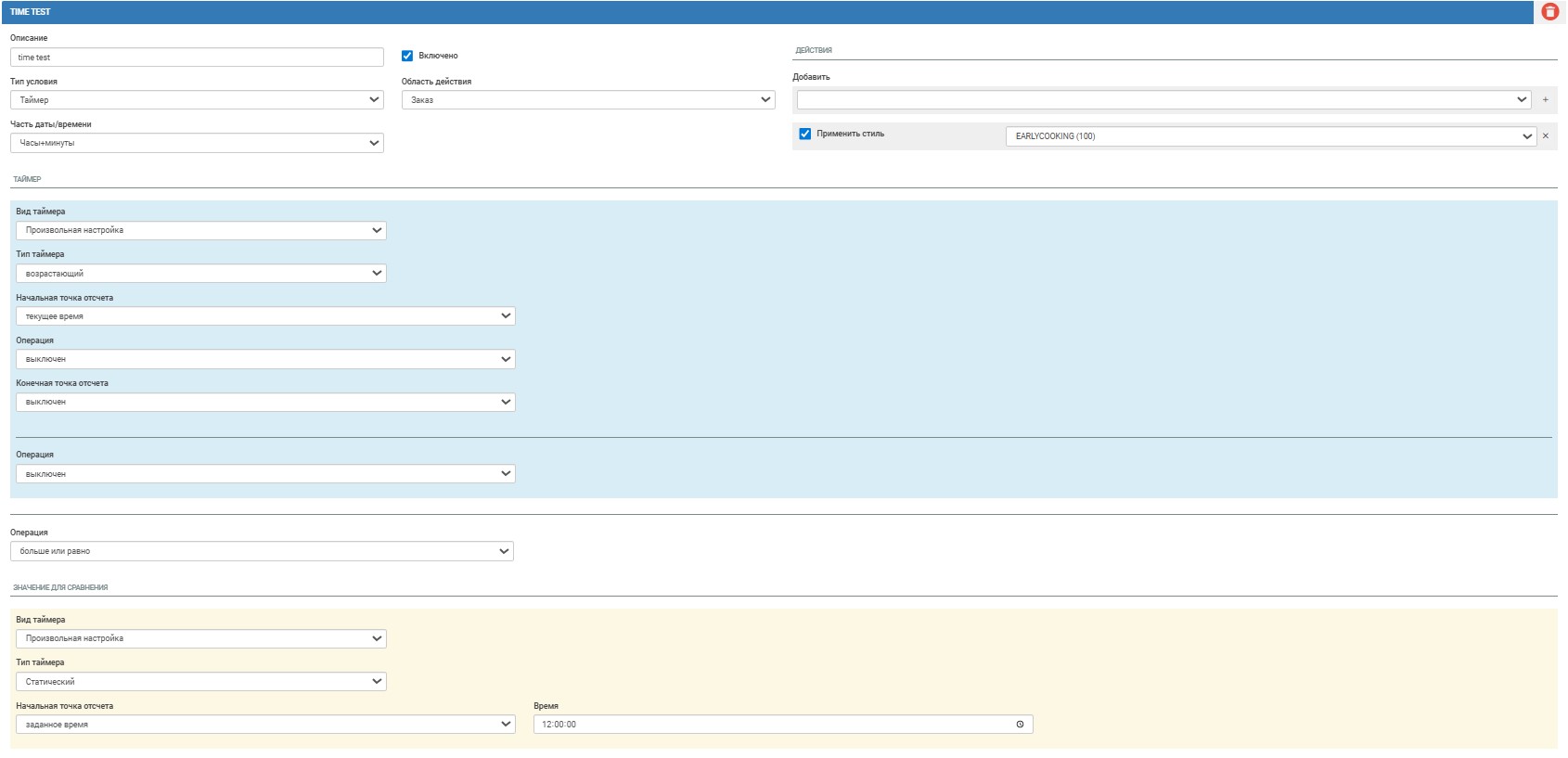
- Первое дополнительное условие — повторите настройки с заданным временем меньше, чем 16:00
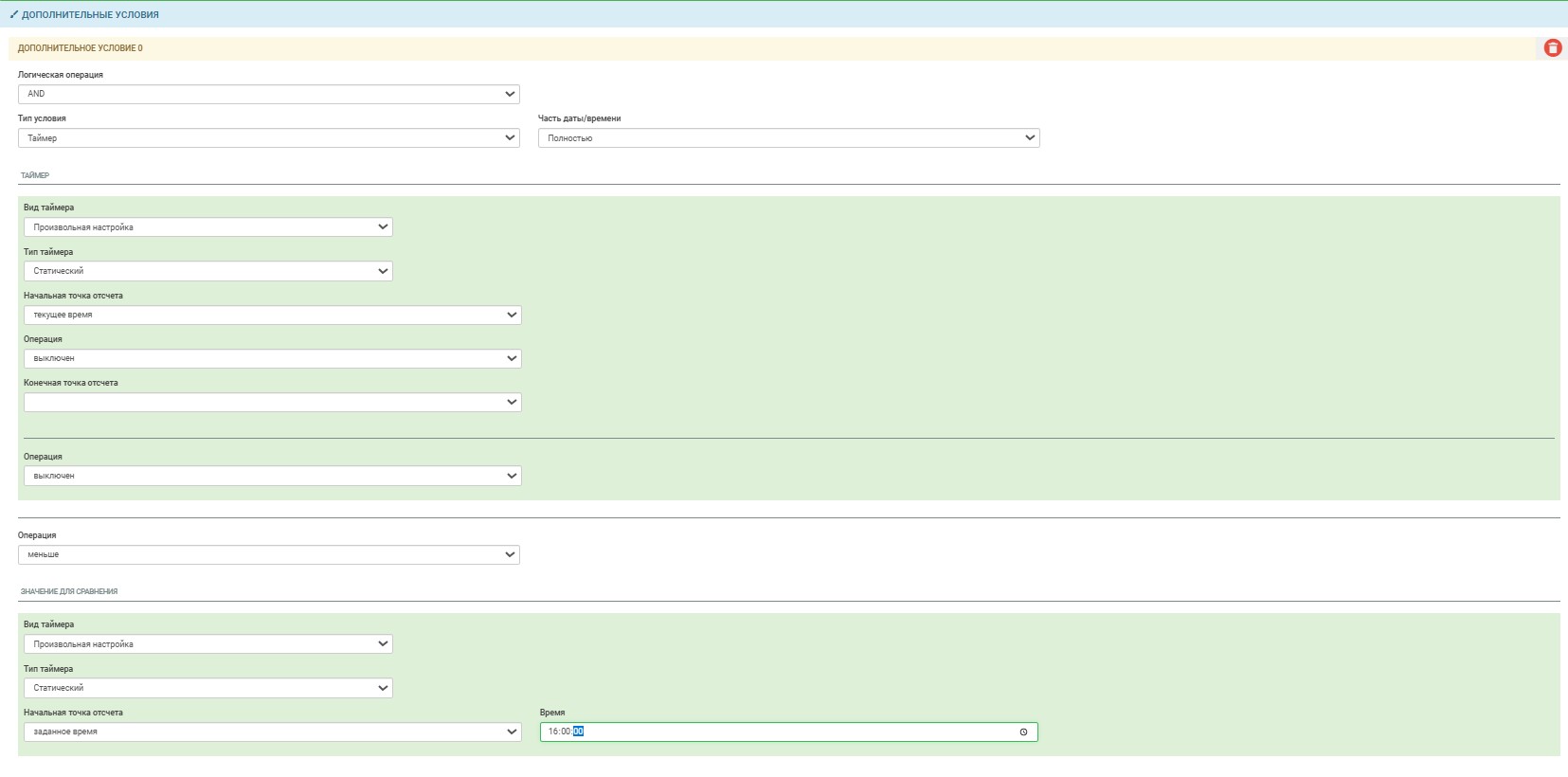
- Второе дополнительное условие:
- Начальная точка отсчёта — максимально ненулевое норм время (то есть максимальное время приготовления заказа. Рассчитывается от наибольшего времени приготовления блюда из всех блюд заказа)
- Операция — меньше
- Значение для сравнения — количество секунд. Например, 10 сек. Тогда будут выделяться заказы, в которых все блюда готовятся меньше 10 сек, т.е. не готовятся. Например, когда надо собрать бутылку воды, салфетку, шоколадку.